


ジョブの条件
概要
ジョブの条件の変化は本機のコンディションに影響し、印刷時のトラブルの原因になる場合があります。
画質不良などのトラブルを防ぐためには、ジョブの特徴に応じた適切な対処が必要です。
以下の3つの特徴的なジョブ条件を例に、毎日のご使用に役立つ対処法を紹介します。
カバレッジが異なるジョブを連続で印刷する場合
低カバレッジのジョブを大量に印刷したあと、すぐに高カバレッジのジョブを印刷すると、画像の乱れやトナーの固まりによる白点の発生などが起こる場合があります。
カバレッジの変動によるトラブルを防ぎたい場合は、「トナーリフレッシュ」を活用してください。
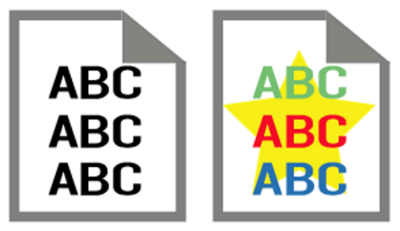
カバレッジとは?
カバレッジとは、A4サイズ用紙1ページあたりのトナー使用量の割合です。
カラーの写真やイラストが多いほど高カバレッジになり、単色の文字が多いと低カバレッジになります。
例:A4サイズ用紙をブラックトナーですべて塗りつぶしたとき、ブラックトナーのカバレッジは100%です。
-「トナーリフレッシュ」とは
カバレッジの変動によるトラブルの原因の1つは、トナーをあまり使用しない印刷が長期または大量に続いたことによる現像器内のトナーの残留です。現像器内の残留期間が長くなるほどトナーが劣化し、画質に乱れが生じます。
ジョブの開始前に「トナーリフレッシュ」を行ってください。
古いトナーを排出し、新しいトナーを現像器に供給することで画質を安定させます。詳しくは、[補正動作の実行]をごらんください。
大量に印刷する場合/重要なジョブを印刷する場合
本機にインテリジェントクオリティオプティマイザー IQ-601を装着している場合、「自動画質補正」機能を活用してください。
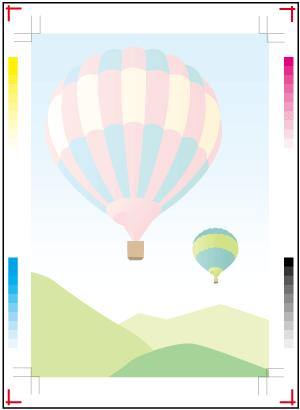
「自動画質補正」機能とは?
印刷物の断裁代に補正用のトンボと階調パッチを自動で印刷し、インテリジェントクオリティオプティマイザー IQ-601のセンサーで読取って補正します。
画像位置や階調のズレをリアルタイムで補正するため、印刷中の画像安定性の向上を図ることができます。
操作方法について詳しくは、自動画質補正をするにはをごらんください。
設定手順
大量の印刷や色味が重要なジョブを印刷する場合に、以下の調整をしてください。印刷物の品質を安定させることができます。
詳しくは、[補正動作の実行]の[トナーリフレッシュモード]をごらんください。
安定した表裏精度を実現したいときや表裏精度が重要なジョブを出力する直前は、表裏調整を行ってください。
詳しくは、ジョブごとの調整フローをごらんください。
濃淡が重要なジョブを印刷する直前は、画質調整を行ってください。
詳しくは、日常の調整フロー(高精度)をごらんください。
過去に印刷したジョブを、再度印刷する場合
過去に印刷したジョブを同じ仕上りで印刷したい場合、あらかじめ基準となる「画像位置」および「画質」の調整値を作成し活用することで、再現精度を高めることができます。
必要な操作項目は以下の3つです。
画像位置調整および画質調整の調整値を決める
登録済みの基準となる調整値を活用する
キャリブレーションを行い画質の再現精度を上げる
設定手順
画像位置の調整値を登録する:新しい種類の用紙を使用するときの調整フロー
画質の調整値を自動で登録する:[用紙別カラーセンサー調整](インテリジェントクオリティオプティマイザー IQ-601の場合)
画質の調整値を手動で登録する:測色器を使用して濃度調整値を測定し、登録します。詳しくは、AccurioPro ColorManagerのユーザーズガイドをごらんください。
 をクリックまたはタップすると
をクリックまたはタップすると になりブックマークとして登録されます。
になりブックマークとして登録されます。